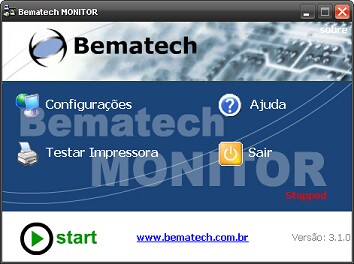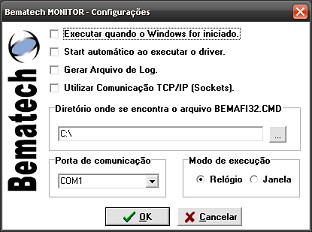|
Como Configurar |
|
Após executar o BematechMonitor.exe, o mesmo será exibido ao lado do relógio do Windows.
Dando um duplo clique sobre o seu ícone, será exibida a tela:
Clique em "Configurações" para a configuração do Bematech Monitor.
Nesta tela, deverá ser configurado:
e os opcionais:
Importante:
Além destas configurações, a DLL BemaFI32.dll deve estar preparada para trabalhar com o Bematech Monitor. Para isso, abra o arquivo BemaFI32.ini (arquivo de configuração da dll) e configure:
Exemplo:
[Sistema] Porta=COM1 Path=C:\REDE\ Status=1 Retorno=1 StatusFuncao=0 ControlePorta=1 ModeloImp=BEMATECH ConfigRede=2 ModoGaveta=0 Log=0 (...)
Após estas configurações, o Bematech Monitor estará pronto para iniciar o monitoramento e receber o arquivo BemaFI32.cmd com o comando a ser executado. Para isso, clique na opção "start". |